
ال HTC One M9 يمثل تغييرًا في مسار الشركة المصنعة التايوانية ، حيث تنقل كاميرا Ultrapixel الخاصة بها حول المقدمة ، وتستقر على مطلق النار التقليدي عالي الدقة للكاميرا الرئيسية. لقد كان مطلق النار M9 بدقة 20 ميجابكسل أحد نقاط الخلاف الرئيسية بين محبي HTC والنقاد منذ وصول الهاتف. انها ليست سيئة الكاميرا ، لكنها تتطلب القليل من التغيير والتبديل للحصول على أفضل النتائج.
سنلقي نظرة على بعض النصائح الأساسية لتحقيق أقصى استفادة من كاميرا M9 بعد الفاصل.
اقرأ: نصائح وحيل كاميرا HTC One M9
اقترح إعدادات الكاميرا

يمكن للكاميرا الخلفية لهاتف HTC One M9 استخدام القليل من الضبط للحصول على نتائج جيدة في ظروف الإضاءة المختلفة. من الجدير البدء بالتبديل إلى التصوير بنسبة عرض إلى ارتفاع تبلغ 10: 7. (بشكل افتراضي يتم تعيينه على 16: 9 لملء شاشة الهاتف.) انتقل إلى الإعدادات (cog)> اقتصاص وحدد "عادي (10: 7)." اطلاق النار على الكاميرا تعني الدقة الأصلية الكاملة أن لديك مطلق الحرية في اقتصاص الصور حسب رغبتك بعد وقوعها ، وأنك تلتقط دائمًا أكبر قدر من التفاصيل ممكن.
يمكن أن يمنحك التغيير والتبديل في إعدادات ISO القصوى لقطات ليلية أوضح - إذا كان لديك يد ثابتة.
لقد وجدنا أيضًا أن M9 يلتقط صورًا غير مشبعة قليلاً مقارنة بالعديد من منافسيها ، ولكن خيارات تعديل الصورة من HTC ستتيح لك تعديل الأشياء حسب رغبتك. لقد دفعنا شريط Saturation إلى 0.5 ونحن سعداء بشكل عام بالنتائج.
تقدم Verizon Pixel 4a مقابل 10 دولارات شهريًا على خطوط جديدة غير محدودة
حصل مالكو M9 أيضًا على نتائج جيدة من خلال تقييد الحد الأقصى لحساسية الكاميرا ISO (الحساسية) إلى 200 أو 400. ان كتابة شاملة بواسطة xda ملصق حمدير يوضح أنه مع التثبيت المناسب ، يمكن أن يحدث هذا فرقًا كبيرًا في لقطات الإضاءة المنخفضة. في مستويات ISO المنخفضة ، يكون هناك ضوضاء أقل بكثير ، مما يؤدي إلى لقطات أكثر وضوحًا. المفاضلة هي أنك ستحتاج إلى تثبيت هاتفك في ظروف أكثر قتامة ، حيث يحتاج الهاتف إلى إبقاء المصراع مفتوحًا لفترة أطول.
إذا وجدت أنك تحصل على صورة ضبابية في الإضاءة المنخفضة عند ISO 200 ، ففكر في رفع ما يصل إلى 400 أو حتى 600. أو بدلاً من ذلك ، التقط بضع لقطات مرة واحدة ، حيث ستكون هناك فرصة أكبر لالتقاط صورة واضحة وخالية من الضبابية.
كان هناك أيضا الكثير من النقاش زيادة شحذ الصورة على M9 ، مع بعض ملصقات المنتديات التي تظهر أن الصور منخفضة الإضاءة تظهر بشكل أفضل مع ضبط شريط التمرير Sharpness (ضمن الإعدادات) على -0.5 أو -1. (أو بالأحرى ، يميل برنامج الكاميرا الخاص بشركة HTC إلى زيادة وضوح الصور قليلاً على المستوى الافتراضي ، مما يؤدي إلى زيادة التشوهات المرئية في لقطات الإضاءة المنخفضة.)
لقد حصلنا على نتائج مختلطة مع هذا الإعداد ، لذلك إذا كنت في شك ، فإن الأمر يستحق التجربة ورؤية ما يبدو أفضل بالنسبة لك. عندما تعثر على الإعدادات المثالية ، يمكنك حفظ الإعداد المسبق للكاميرا بالنقر على أيقونة الشبكة (أربع دوائر) ثم "إضافة".
لا تخف من التكبير

مرة أخرى في أيام كاميرات M7 و M8 Ultrapixel ، سيكون من الحماقة محاولة التكبير عند التقاط الصور ، حيث لم تكن هناك تفاصيل كافية. مع مستشعر M9 بدقة 20 ميجابكسل ، هناك مساحة أكبر قليلاً للتنفس.
لن يؤدي استخدام التكبير الرقمي عن طريق الضغط على الشاشة أو استخدام شريط التكبير / التصغير إلى الحصول على مزيد من التفاصيل ، ولكنه قد يسمح لك بتأطير اللقطة بسهولة أكبر.
يمكنك أيضًا ضبط أزرار الصوت للتكبير والتصغير. انتقل إلى الإعدادات> الإعدادات العامة> خيارات زر الصوت وانتقل إلى "تكبير".
اعرف متى يجب استخدام التعريض الضوئي التلقائي

يتيح لك تطبيق الكاميرا M9 ، مثل معظم التطبيقات ، النقر على الشاشة لضبط التركيز التلقائي والتعرض التلقائي بناءً على نقطة معينة. وعندما تقوم بالتصوير في الهواء الطلق ، خاصة في ظروف الإضاءة الساطعة ، من المغري النقر بسرعة على الأفق والتأكد من أن المشهد الخاص بك مكشوف بشكل صحيح.
ولكن في M9 ، لا ينتج عن ذلك دائمًا أفضل النتائج ، ووجدنا أنه من الأفضل غالبًا الوثوق بخوارزمية التعريض التلقائي من HTC ، حتى لو ظهرت المناظر الطبيعية غير معرضة للضوء في المعاينة على الشاشة.
عندما تشاهد صورك لاحقًا ، ستجد غالبًا أن اللقطات الخارجية معرضة بشكل متساوٍ بدرجة أكبر مما كانت تظهر في الأصل. ويرجع ذلك جزئيًا إلى واقع استخدام شاشة الهاتف الذكي في ضوء النهار الساطع - يصعب تحديد التفاصيل في المناطق المظلمة.
ومع ذلك ، فإن النطاق الديناميكي الضيق نسبيًا لـ M9 يعد أيضًا عاملاً ، مما يعني أنه إذا نقرت على منظر طبيعي لضبط التركيز البؤري التلقائي والتعريض الضوئي التلقائي ، فإن الكاميرا تميل إلى تفجير السماء ، مما ينتج عنه لقطة شديدة التعريض.
هناك حالات أخرى يجب أن تستفيد فيها تمامًا من الضغط للتركيز - على سبيل المثال ، إذا كنت تقوم بتصوير صورة وكان هدفك ساطعًا جدًا أو غامقًا جدًا. كما هو الحال مع موضوع التشغيل مع كاميرا M9 ، مع القليل من التجربة والخطأ ، ستعرف قريبًا عندما يكون ذلك مناسبًا لأنواع مختلفة من اللقطات.
تعرف على وقت استخدام HDR

لقد ذكرنا بالفعل النطاق الديناميكي الدقيق لـ M9 ، والذي يمكن أن يؤدي إلى أجزاء من اللقطات تصبح مكشوفة أو زائدة عن الحد. إحدى الطرق المؤكدة للتغلب على ذلك هي استخدام HDR ، الذي يمكن الوصول إليه من خلال قائمة الأوضاع (انقر فوق رمز الكاميرا). يأخذ HDR عدة تعريضات ضوئية ويجمعها في صورة واحدة - نأمل - تعرض التفاصيل في كل من المناطق الساطعة والمظلمة في نفس المشهد.
نظرًا لأن M9 يفتقر إلى تثبيت الأجهزة ، فستحتاج إلى تثبيت هاتفك أثناء التقاط لقطات HDR ، أو تخاطر بإنتاج صور ضبابية.
كما هو الحال عند التقاط صور عادية ، وجدنا أنه من الجيد عمومًا السماح لتطبيق كاميرا HTC بالعمل التعرض الصحيح والقياس للمشهد ، بدلاً من النقر لضبط مستويات التعريض بناءً على نقطة واحدة.




جرب الوضع اليدوي

يتمتع M9 ، مثل كاميرات HTC الأخرى من قبله ، بقدرة عالية على وضع التصوير اليدوي لأي شخص يريد ممارسة سيطرة كاملة على الكاميرا الخاصة به. يوجد ضمن قائمة الأوضاع ، يتيح لك الوضع اليدوي تعديل توازن اللون الأبيض وقيمة التعريض الضوئي و ISO وسرعة الغالق والتركيز.
بطبيعة الحال ، فإن الوضع اليدوي هو شيء تريد القيام به عندما يكون لديك الوقت لإعداد لقطة بشكل صحيح وأخذ بعض التعريضات التجريبية. ولكن مع قليل من الصبر (والممارسة) ، من الممكن الحصول على بعض اللقطات الرائعة باستخدام منزلقات HTC اليدوية.
لقد وجدنا أن الوضع اليدوي يساعد بشكل كبير عند التقاط لقطات الإضاءة المنخفضة ، مما يسمح لنا بتعديل ISO وسرعة الغالق لإنتاج لقطات واضحة وخالية من الضوضاء نسبيًا بأقل حركة يدوية. كما قلنا من قبل ، إذا وجدت أنك تحصل على لقطات ضبابية ، فحاول رفع مستوى ISO وسرعة الغالق حتى تجد المكان المناسب. عندما تفعل ذلك ، ستتم مكافأتك بصور منخفضة الإضاءة أفضل بكثير مما ستحصل عليه في الوضع التلقائي.
استخدم وضع الماكرو لالتقاط صور قريبة مذهلة

قد يبدو استخدام وضع الماكرو للقطات الماكرو أمرًا واضحًا ، لكن وضع الماكرو الخاص بهاتف HTC One M9 يعد من بين الأفضل ، وإذا كنت تستخدم M9 لالتقاط صور قريبة للأشياء الصغيرة ، فإن الأمر يستحق الاستكشاف. (ابحث عن أيقونة الزهرة ضمن قائمة الأوضاع لتنشيطها.)
يفضل وضع الماكرو ، كما تتوقع ، الموضوعات القريبة ، ويركز عليها بسهولة أكبر من الوضع التلقائي القديم العادي. لذا ، إذا شعرت بالإحباط من قبل بالنقر على الشاشة في محاولة للتركيز على لقطة ماكرو ، فإن وضع التصوير المخصص هذا سيجعل الأمور أسهل بشكل كبير.
لقد حصلنا على بعض لقطات الماكرو الرائعة من M9 ، مع تأثيرات خوخية جميلة. كما أن سرعات الغالق العالية في الهاتف تجعل من السهل جدًا التقاط صور حادة ومركزة للأهداف المتحركة - على سبيل المثال زهرة تلوح في مهب الريح.




أصلح صورك بعد وقوعها
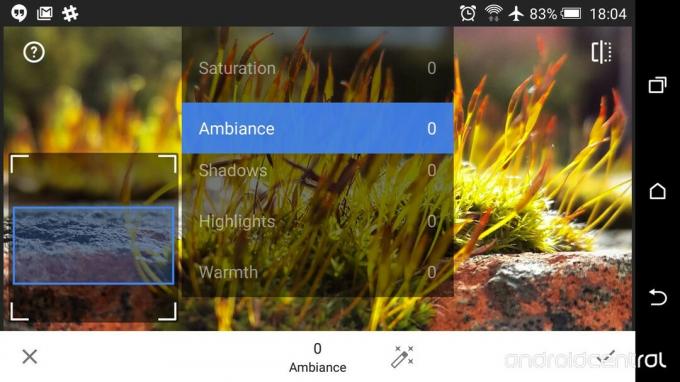
نرغب جميعًا في الحصول على لقطات مثالية في كل مرة ، ولكن في بعض الأحيان يستحق الأمر قضاء بعض الوقت الإضافي مع برنامج تحسين الصورة لتحويل الصورة الجيدة إلى صورة رائعة. يتضمن HTC مجموعة واسعة من حيل تحرير الصور التي تستحق المشاهدة. ولكن للحصول على أفضل النتائج ، نوصي بتنزيل ملفات Snapseed تطبيق.
يحتوي Snapseed على ثروة من خيارات ضبط الصورة لاستكشافها ، بما في ذلك عدد قليل منها مثالي لإصلاح أكثر مراوغات كاميرا M9 شيوعًا. بالنسبة للمناظر الطبيعية غير المكشوفة ، حاول رفع الظلال. بالنسبة للصور الباهتة ، قم بزيادة التشبع أو التباين. توازن اللون الأبيض يبدو قليلا؟ اضبط منزلق درجة الحرارة.
تنزيل: Snapseed على Google Play (مجانًا)
مالكي HTC One M9 ، كيف تتعامل مع كاميرا الهاتف؟ اسمحوا لنا أن نعرف في التعليقات ، والانضمام إلى المناقشة على منتديات HTC One M9.
